[DrayOS5] Dostęp bezprzewodowy dla gości
Routery DrayTek z systemem DrayOS5 to m.in. Vigor C410ax, C510ax, 2136ax.
AccessPointy DrayTek z systemem DrayOS5 to m.in. VigorAP 805, 905, 962C, 1062C .
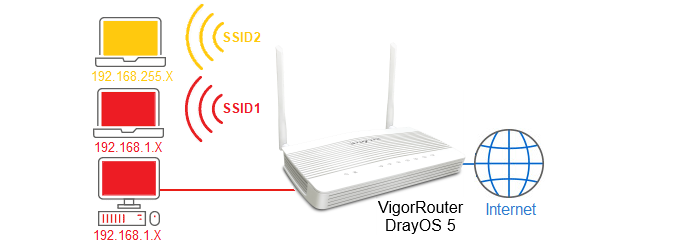
Główne założenia przykładu:
dostęp firmowy/prywatny:
– SSID1 “DrayTek” na paśmie 2.4GHz oraz 5GHz
– zabezpieczenia: WPA3/WPA2 Personal
– adresacja IP: 192.168.1.X /24
– VLAN nietagowany: ID 1
– dostęp do sieci lokalnej oraz do Internetu
dostęp gościnny:
– SSID2 “DrayTek_Guest” na paśmie 2.4GHz oraz 5GHz
– zabezpieczenia: WPA3/WPA2 Personal
– adresacja IP: 192.168.255.X /24
– VLAN tagowany: ID 255
– dostęp tylko do Internetu (izolacja od sieci lokalnej)
VigorRouter
Przejdź do zakładki Configuration / LAN / LANs.
Skonfiguruj podsieci LAN.
W omawianym przykładzie:
-podsieć LAN1 ma adresację 192.168.1.1/24
-podsieć LAN2 ma adresację 192.168.255.1/24
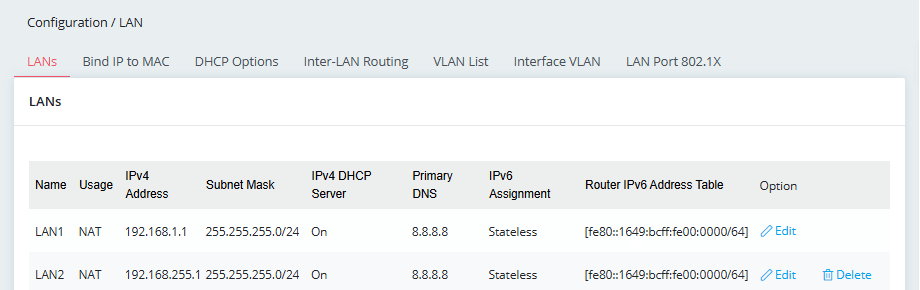 Przejdź do zakładki Configuration / LAN / Inter-LAN Routing.
Przejdź do zakładki Configuration / LAN / Inter-LAN Routing.
Upewnij się, że routing pomiędzy podsieciami jest wyłączony.
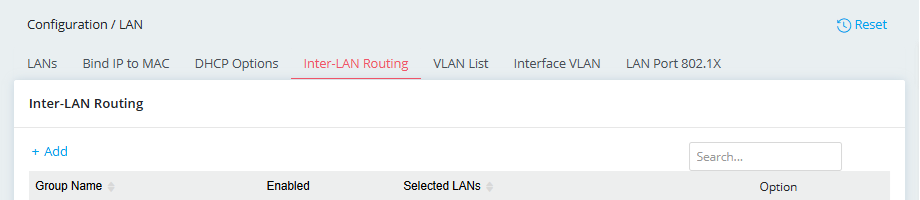 Przejdź do zakładki Configuration / LAN / VLAN List.
Przejdź do zakładki Configuration / LAN / VLAN List.
Skonfiguruj VLANy powiązane z podsieciami LAN.
W omawianym przykładzie:
-Default VLAN (ID 1) jest powiązany z podsiecią LAN1
-VLAN255 (ID 255) jest powiązany z podsiecią LAN2
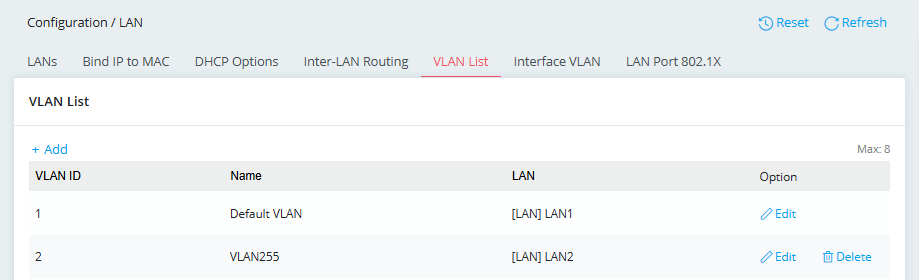 Przejdź do zakładki Configuration / LAN / Interface VLAN.
Przejdź do zakładki Configuration / LAN / Interface VLAN.
Skonfiguruj relacje pomiędzy interfejsami fizycznymi a VLANami, które są powiązane z podsieciami LAN.
W domyślnych ustawieniach VLAN 1 jest nietagowany a pozostałe VLANy są tagowane.
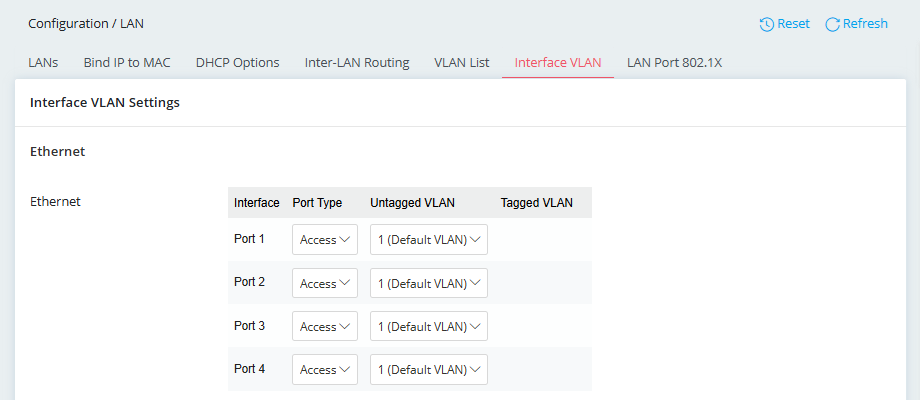 Przejdź do zakładki Configuration / Wireless LAN / SSID
Przejdź do zakładki Configuration / Wireless LAN / SSID
Kliknij Add aby dodać SSID.
Wpisz nazwę SSID oraz hasło.
Wybierz VLAN przeznaczony dla gości.
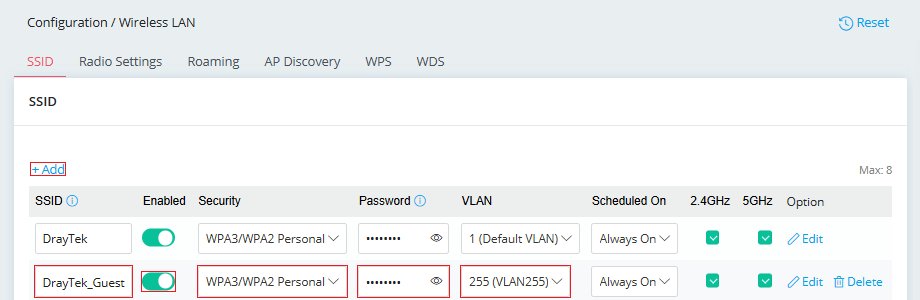
Jeśli w sieci znajdują się starsze stacje bezprzewodowe, które nie mogą połączyć się to zmień tryb zabezpieczeń na WPA2 Personal.
Konfiguracja VLAN znajduje się w zakładce Configuration / LAN / VLAN List oraz Configuration / LAN / VLAN Interface
Przejdź do zakładki Configuration / Wireless LAN / Radio Settings, aby zmienić m.in. ustawienia kanałów oraz szerokości pasma.
Domyślne ustawienia pasma 2.4GHz: kanał Auto, szerokość pasma 20/40 MHz
Domyślne ustawienia pasma 5GHz: kanał Auto, szerokość pasma 20/40/80/160 MHz
Przy domyślnych ustawieniach SSID 5GHz jest dostępne po 1 minucie lub 10 minutach, gdyż kanały DFS wymagają detekcji radarów.
Jeśli chcesz, aby SSID 5GHz było dostępne bez opóźnień to ustaw statyczny kanał 36~48 i szerokość pasma 20/40/80 MHz.
Zapoznaj się z przykładem [DrayOS5] Automatyczny wybór kanału .
Przejdź do zakładki Configuration / Wireless LAN / Radio Settings, aby skonfigurować roaming.
Zapoznaj się z przykładem [DrayOS5] Roaming .
Przejdź do zakładki Monitoring / Station List, aby sprawdzić listę podłączonych stacji.
W sekcji Virtual Controller przejdź do zakładki Wireless / Role Setup.
Jeśli w sieci lokalnej nie ma urządzeń VigorAP to wyłącz opcję Mesh oraz wyłącz opcję AP Management.
Jeśli w sieci lokalnej są urządzenia VigorAP to pozostaw włączone opcje Mesh oraz AP Management, aby zarządzać VigorAP.
Zapoznaj się z przykładem [APM][DrayOS5] Zastosowanie ustawień WiFi do VigorAP .
VigorAP
Jeśli w sieci lokalnej znajduje się już skonfigurowany VigorRouter lub VigorAP to zamiast konfigurować urządzenie manaualnie możesz użyć APM (Access Point Management).
Zapoznaj się z przykładem [APM][DrayOS5] Zastosowanie ustawień WiFi do VigorAP .
Przejdź do zakładki Configuration / LAN / VLAN List.
Skonfiguruj VLANy.
W omawianym przykładzie:
-Default VLAN (ID 1)
-VLAN255 (ID 255)
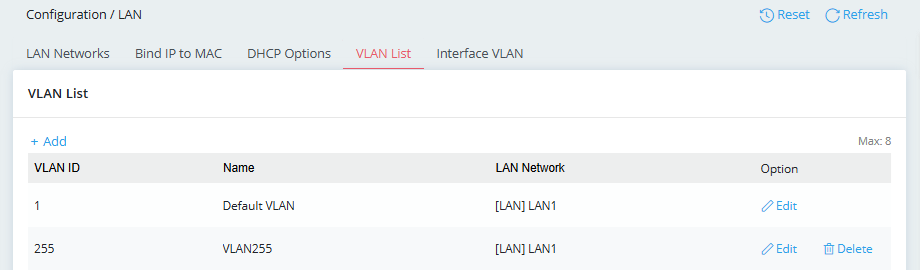 Przejdź do zakładki Configuration / LAN / Interface VLAN.
Przejdź do zakładki Configuration / LAN / Interface VLAN.
Skonfiguruj relacje pomiędzy interfejsami fizycznymi a VLANami, które są powiązane z podsieciami LAN.
W domyślnych ustawieniach VLAN 1 jest nietagowany a pozostałe VLANy są tagowane.
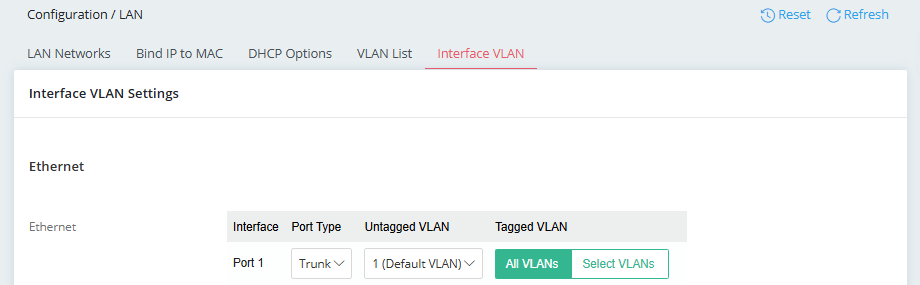 Przejdź do zakładki Configuration / Wireless LAN / SSID
Przejdź do zakładki Configuration / Wireless LAN / SSID
Kliknij Add aby dodać SSID.
Wpisz nazwę SSID oraz hasło.
Wybierz VLAN przeznaczony dla gości.
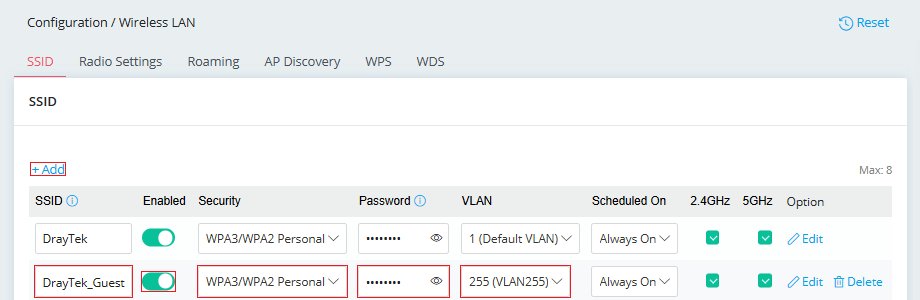
Jeśli w sieci znajdują się starsze stacje bezprzewodowe, które nie mogą połączyć się to zmień tryb zabezpieczeń na WPA2 Personal.
Konfiguracja VLAN znajduje się w zakładce Configuration / LAN / VLAN List oraz Configuration / LAN / VLAN Interface
Przejdź do zakładki Configuration / Wireless LAN / Radio Settings, aby zmienić m.in. ustawienia kanałów oraz szerokości pasma.
Domyślne ustawienia pasma 2.4GHz: kanał Auto, szerokość pasma 20/40 MHz
Domyślne ustawienia pasma 5GHz: kanał Auto, szerokość pasma 20/40/80/160 MHz
Przy domyślnych ustawieniach SSID 5GHz jest dostępne po 1 minucie lub 10 minutach, gdyż kanały DFS wymagają detekcji radarów.
Jeśli chcesz, aby SSID 5GHz było dostępne bez opóźnień to ustaw statyczny kanał 36~48 i szerokość pasma 20/40/80 MHz.
Zapoznaj się z przykładem [DrayOS5] Automatyczny wybór kanału .
Przejdź do zakładki Configuration / Wireless LAN / Radio Settings, aby skonfigurować roaming.
Zapoznaj się z przykładem [DrayOS5] Roaming .
Przejdź do zakładki Monitoring / Station List, aby sprawdzić listę podłączonych stacji.
![[DrayOS5] Dostęp bezprzewodowy dla gości](https://draytek.pl/wp-content/uploads/2020/07/draytek-routery-550-321-180x105.png)
![[DrayOS5] Dostęp bezprzewodowy dla gości](https://draytek.pl/wp-content/uploads/2018/02/912c-f1-kopia2-180x105.png)
![[DrayOS5] Dostęp bezprzewodowy dla gości](https://draytek.pl/wp-content/uploads/2024/09/draytek-switche-550-321-180x105.png)
![[DrayOS5] Dostęp bezprzewodowy dla gości](https://draytek.pl/wp-content/uploads/2018/11/draytek-zarzadzanie-siecia-180x105.png)
![[DrayOS5] Dostęp bezprzewodowy dla gości](https://draytek.pl/wp-content/uploads/2020/07/miniaturka-akcesroia-180x105.png)





